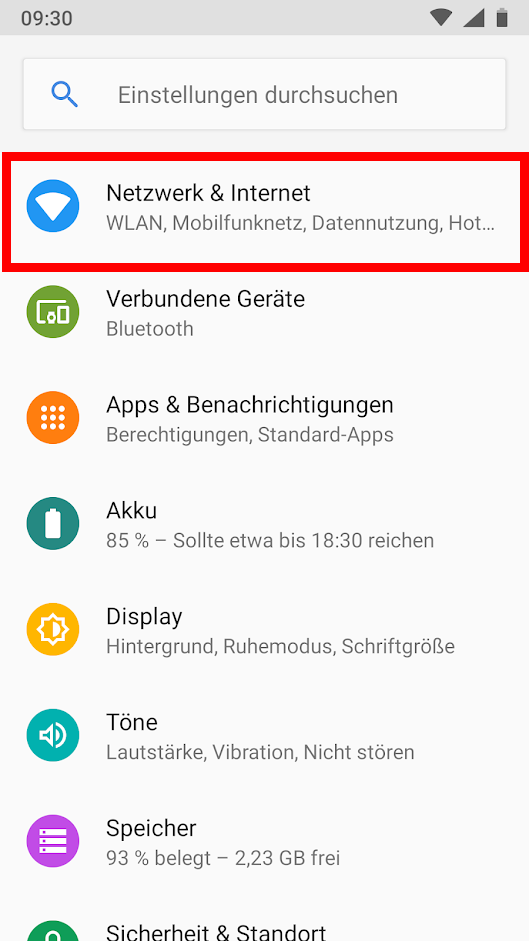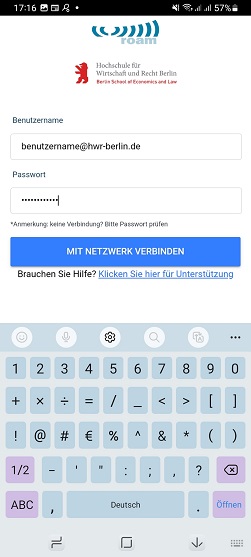Eduroam WLAN für Android einrichten. Auf Grund der Menge an unterschiedlichen Versionen von Android und der herstellerspezifischen Benutzeroberflächen beziehen wir uns in dieser Anleitung nur auf die Installation auf Smartphones mit Android 10 und neuer unter Nutzung der App „geteduroam“.
Altes Profil löschen
Sollten Sie Eduroam (HWR-WLAN) bereits in der Vergangenheit auf ihrem Aktuellen Endgerät genutzt haben, löschen Sie zunächst Eduroam aus der Liste der gespeicherten WLANs indem Sie folgende Schritte ausführen
geteduroam installieren und einrichten
Zum Einrichten von eduroam für Android benötigen Sie die App „geteduroam“ aus dem Google Play Store.
Eduroam und somit der Zugang zum HWR-WLAN ist nun eingerichtet und wird nun stets automatisch hergestellt. Die App geteduroam muss auf dem Smartphone installiert bleiben, da das eduroam Profil in ihr gespeichert ist.
Sollte der Download der App „geteduroam“ im Google Play Store nicht angeboten werden, dann haben Sie evtl. ein Smartphone mit Android 9 oder älter. Nutzen Sie dafür bitte die App „cateduroam“